如何重新獲得對硬碟的存取權限,修復無法開啟硬碟的錯誤

在本文中,我們將指導您如何在硬碟發生故障時重新造訪硬碟。讓我們一起來看看吧!
修復無法從任務欄最大化程序: 這是一個非常煩人的問題,用戶從開始菜單打開程序但沒有任何反應,只有圖標會顯示在任務欄中,但是當您單擊圖標時,沒有應用程序出現,如果您將鼠標懸停在該圖標上,您可以看到該應用程序在一個非常小的預覽窗口中運行,但您將無法對其進行任何操作。即使您嘗試最大化窗口,也不會發生任何事情,並且程序將停留在小窗口中。
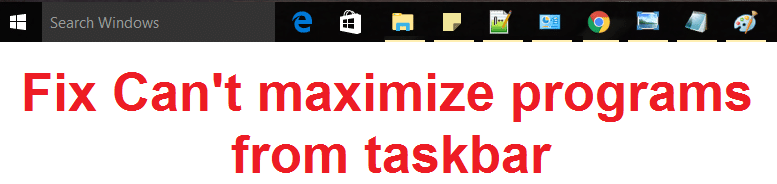
問題的主要原因似乎是似乎造成此問題的擴展顯示,但不僅限於此,因為問題取決於用戶的系統和他們的環境。因此,我們列出了很多解決此問題的方法,所以不要浪費更多時間,讓我們看看如何使用下面列出的故障排除步驟實際修復無法從任務欄問題中最大化程序。
內容
修復 無法從任務欄最大化程序
確保 創建一個還原點 ,以防萬一出現問題。
方法 1:選擇僅計算機屏幕
此錯誤的主要原因是啟用了兩個顯示器,但只有其中一個已插入,並且程序正在另一台顯示器上運行,而您實際上看不到它。要解決此問題,只需按Windows 鍵 + P,然後單擊列表中的僅計算機或僅 PC 屏幕選項。
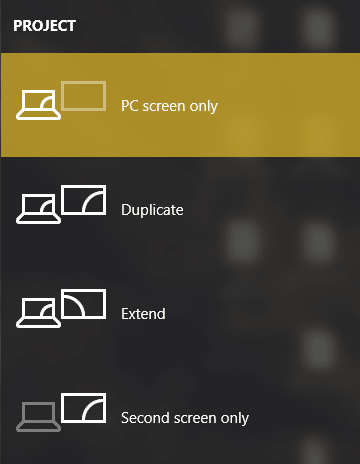
在大多數情況下,這似乎 修復了無法從任務欄問題中最大化程序, 但如果由於某種原因它似乎不起作用,則繼續下一個方法。
方法 2:級聯窗口
1.運行遇到問題的應用程序。
2.右鍵單擊任務欄,然後單擊級聯 Windows。
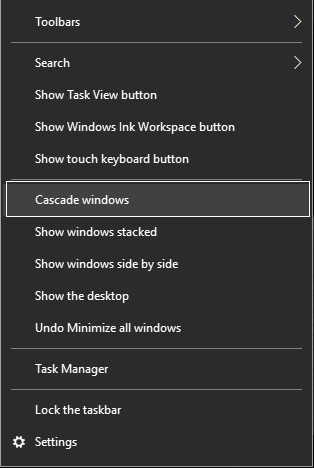
3.這將最大化您的窗口並解決您的問題。
方法 3:禁用平板電腦模式
1.按Windows鍵+ I打開設置,然後單擊系統。

2.從左側菜單中選擇平板電腦模式。
3.禁用平板電腦模式或在“登錄時”下選擇使用桌面模式。
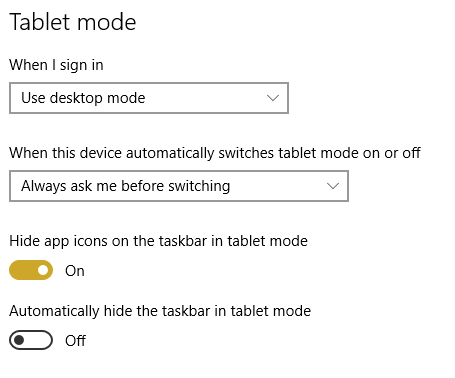
4.重新啟動您的PC以保存更改。這應該 修復無法從任務欄問題最大化程序, 但如果沒有,則繼續下一個方法。
方法 4:熱鍵 Alt-空格鍵
嘗試按住Windows 鍵 + Shift,然後按左箭頭鍵 2 或 3 次,如果這不起作用,請改用右箭頭鍵重試。
如果這沒有幫助,請單擊無法最大化的程序圖標以使其成為焦點,然後再次同時按下 Alt 和空格鍵。這將出現移動/最大化菜單,選擇最大化並查看是否有幫助。如果沒有,則再次打開菜單並選擇移動,然後嘗試在屏幕周邊移動應用程序。
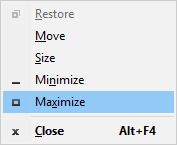
為你推薦:
如果您對本指南仍有任何疑問,那麼您已成功修復無法從任務欄中最大化程序,請隨時在評論部分提問。
在本文中,我們將指導您如何在硬碟發生故障時重新造訪硬碟。讓我們一起來看看吧!
乍一看,AirPods 和其他真無線耳機沒什麼兩樣。但當一些鮮為人知的功能被發現後,一切都改變了。
蘋果推出了 iOS 26,這是一個重大更新,具有全新的磨砂玻璃設計、更聰明的體驗以及對熟悉應用程式的改進。
學生需要一台特定類型的筆記型電腦來學習。它不僅要性能強大,能夠出色地完成所選專業,還要小巧輕便,方便全天攜帶。
在 Windows 10 中新增印表機很簡單,儘管有線設備的過程與無線設備的過程不同。
眾所周知,RAM 是電腦中非常重要的硬體部件,它充當處理資料的內存,並且是決定筆記型電腦或 PC 速度的關鍵因素。在下面的文章中,WebTech360 將向您介紹一些在 Windows 上使用軟體檢查 RAM 錯誤的方法。
智慧電視確實風靡全球。憑藉如此多的強大功能和互聯網連接,科技改變了我們觀看電視的方式。
冰箱是家庭中常見的家用電器。冰箱通常有 2 個隔間,冷藏室寬敞,並且每次使用者打開時都會自動亮燈,而冷凍室狹窄且沒有燈。
除了路由器、頻寬和乾擾之外,Wi-Fi 網路還受到許多因素的影響,但也有一些智慧的方法可以增強您的網路效能。
如果您想在手機上恢復穩定的 iOS 16,這裡是卸載 iOS 17 並從 iOS 17 降級到 16 的基本指南。
酸奶是一種美妙的食物。每天吃優格好嗎?每天吃酸奶,你的身體會發生怎樣的變化?讓我們一起來了解一下吧!
本文討論了最有營養的米種類以及如何最大限度地發揮所選米的健康益處。
制定睡眠時間表和就寢習慣、更改鬧鐘以及調整飲食都是可以幫助您睡得更好、早上準時起床的一些措施。
請租用! Landlord Sim 是一款適用於 iOS 和 Android 的模擬手機遊戲。您將扮演一個公寓大樓的房東,開始出租公寓,目標是升級公寓的內部並為租戶做好準備。
取得浴室塔防 Roblox 遊戲代碼並兌換令人興奮的獎勵。它們將幫助您升級或解鎖具有更高傷害的塔。













